ps如何将单眼皮处理成双眼皮ps人像精修教程
设·集合小编 发布时间:2023-03-07 19:55:23 1074次最后更新:2024-03-08 10:58:42
将拍摄的人物照片导入ps软件中,可以使用编绘功能进行修饰,以处理出精致的人物图像效果。本文小编来教大家如何在ps中将单眼皮处理成双眼皮效果。

借助ps软件中的描边路径功能,可以将在眼皮上绘制的钢笔曲线路径,转换为自然的双眼皮描边痕迹效果。具体处理步骤如下:
1、首先我们需要在电脑中双击打开ps软件,点击【文件 - 导入】菜单选项,在文件夹中选中图片,导入到工作区域中。
2、选中照片图层,按【ctrl j】键单独复制出一个图层,以作为备份图层使用。
3、
绘制双眼皮路径
· 选中界面左下角的前景色方块,从工具栏中选择使用“吸管工具”,在睫毛位置吸取颜色。
· 从工具栏中选择使用【钢笔工具】,选择“路径”模式。


· 接着在眼皮位置绘制一条弯曲的路径,并通过拖动锚点调整路径的弧度。
4、
预设画笔
· 点击使用【画笔工具】,并在属性栏中选择打开画笔预设窗口。
· 任意选择使用笔刷样式,根据效果需要,调节画笔大小、硬度参数数值。

5、
描边路径
· 从上方菜单栏中依次点击【窗口 - 路径】选项,并在界面右侧,选择进入到“路径”面板。

· 使用鼠标右键点击工作路径,在列表中执行【描边路径】命令。
· 在弹出的描边路径设置窗口中,选择使用“画笔”工具,勾选“模拟压力”功能选项,点击确定。
6、此时在眼皮上呈现出了双层效果。
以上就是关于如何利用ps软件将单眼皮转换为双眼皮的方法。学习掌握ps描边路径功能的使用技巧,可以将钢笔路径转换为自然的描边痕迹样式。

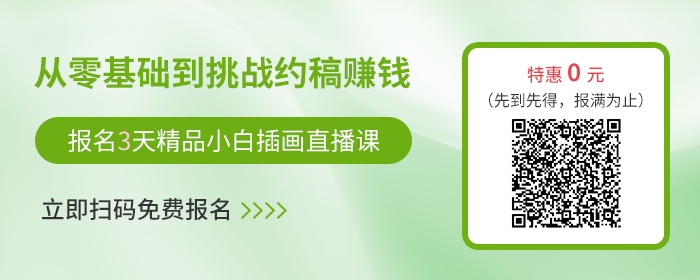

微信扫码插画课,免费报名
 现在报名赠临摹画稿 笔刷大礼包
现在报名赠临摹画稿 笔刷大礼包
 视觉设计
Photoshop
视觉设计
Photoshop 相关文章
广告位


评论列表